OPEL CORSA 2014.5 Instruktionsbok
Manufacturer: OPEL, Model Year: 2014.5, Model line: CORSA, Model: OPEL CORSA 2014.5Pages: 175, PDF Size: 3 MB
Page 51 of 175
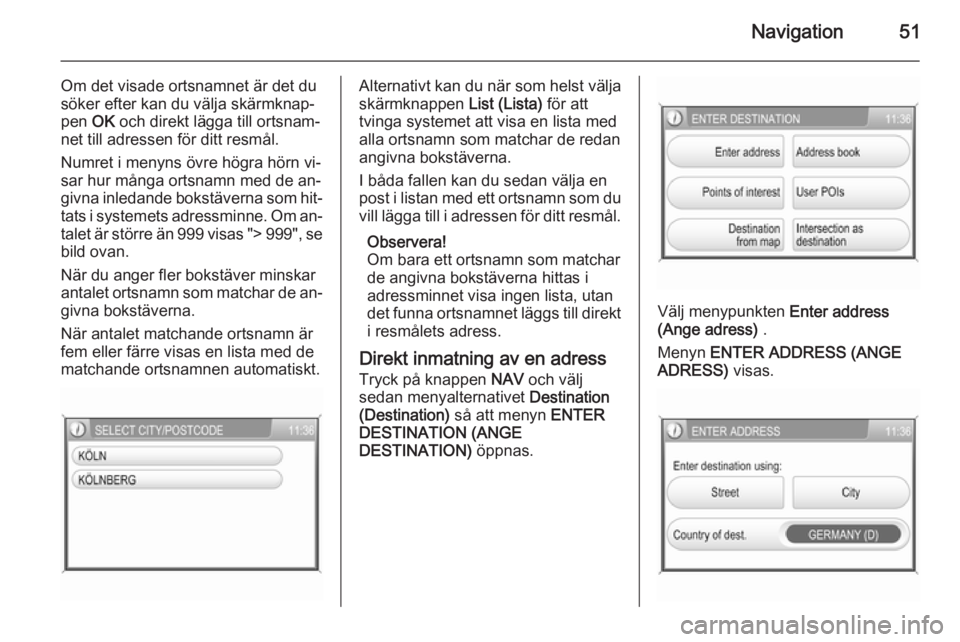
Navigation51
Om det visade ortsnamnet är det du
söker efter kan du välja skärmknap‐
pen OK och direkt lägga till ortsnam‐
net till adressen för ditt resmål.
Numret i menyns övre högra hörn vi‐
sar hur många ortsnamn med de an‐
givna inledande bokstäverna som hit‐ tats i systemets adressminne. Om an‐
talet är större än 999 visas "> 999", se
bild ovan.
När du anger fler bokstäver minskar antalet ortsnamn som matchar de an‐ givna bokstäverna.
När antalet matchande ortsnamn är
fem eller färre visas en lista med de
matchande ortsnamnen automatiskt.Alternativt kan du när som helst välja
skärmknappen List (Lista) för att
tvinga systemet att visa en lista med
alla ortsnamn som matchar de redan
angivna bokstäverna.
I båda fallen kan du sedan välja en
post i listan med ett ortsnamn som du vill lägga till i adressen för ditt resmål.
Observera!
Om bara ett ortsnamn som matchar
de angivna bokstäverna hittas i
adressminnet visa ingen lista, utan
det funna ortsnamnet läggs till direkt i resmålets adress.
Direkt inmatning av en adress Tryck på knappen NAV och välj
sedan menyalternativet Destination
(Destination) så att menyn ENTER
DESTINATION (ANGE
DESTINATION) öppnas.
Välj menypunkten Enter address
(Ange adress) .
Menyn ENTER ADDRESS (ANGE
ADRESS) visas.
Page 52 of 175
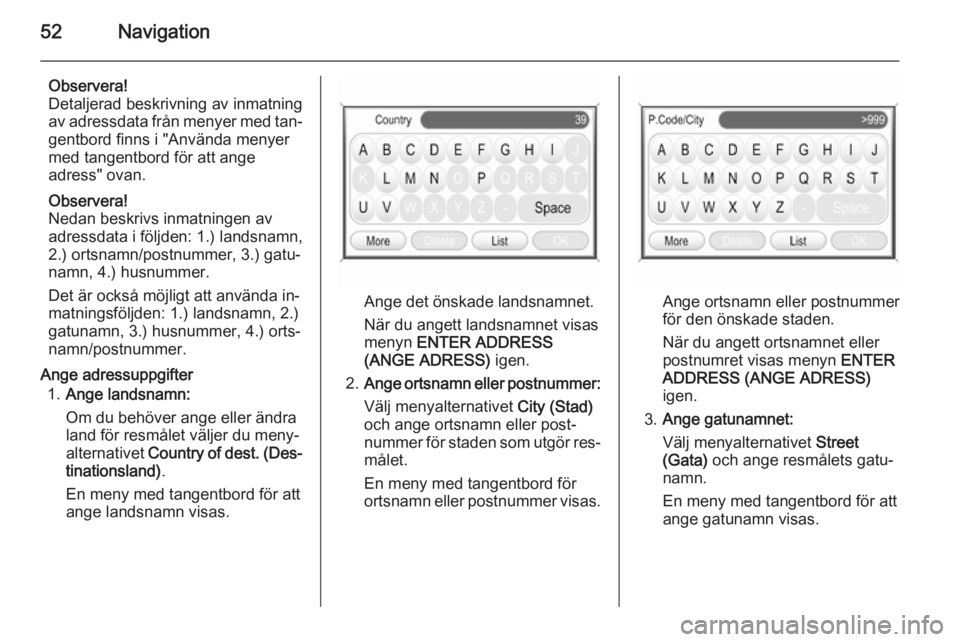
52Navigation
Observera!
Detaljerad beskrivning av inmatning
av adressdata från menyer med tan‐
gentbord finns i "Använda menyer
med tangentbord för att ange
adress" ovan.
Observera!
Nedan beskrivs inmatningen av
adressdata i följden: 1.) landsnamn,
2.) ortsnamn/postnummer, 3.) gatu‐
namn, 4.) husnummer.
Det är också möjligt att använda in‐
matningsföljden: 1.) landsnamn, 2.)
gatunamn, 3.) husnummer, 4.) orts‐
namn/postnummer.
Ange adressuppgifter 1. Ange landsnamn:
Om du behöver ange eller ändra
land för resmålet väljer du meny‐
alternativet Country of dest. (Des‐
tinationsland) .
En meny med tangentbord för att ange landsnamn visas.
Ange det önskade landsnamnet.
När du angett landsnamnet visas
menyn ENTER ADDRESS
(ANGE ADRESS) igen.
2. Ange ortsnamn eller postnummer:
Välj menyalternativet City (Stad)
och ange ortsnamn eller post‐
nummer för staden som utgör res‐ målet.
En meny med tangentbord för
ortsnamn eller postnummer visas.Ange ortsnamn eller postnummer
för den önskade staden.
När du angett ortsnamnet eller
postnumret visas menyn ENTER
ADDRESS (ANGE ADRESS)
igen.
3. Ange gatunamnet:
Välj menyalternativet Street
(Gata) och ange resmålets gatu‐
namn.
En meny med tangentbord för att
ange gatunamn visas.
Page 53 of 175
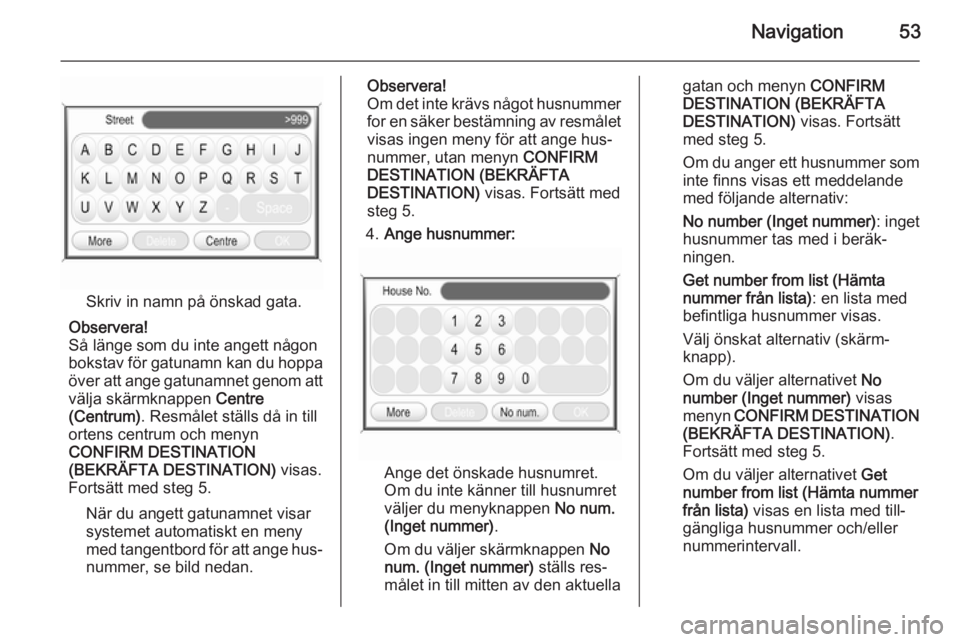
Navigation53
Skriv in namn på önskad gata.
Observera!
Så länge som du inte angett någon
bokstav för gatunamn kan du hoppa över att ange gatunamnet genom att
välja skärmknappen Centre
(Centrum) . Resmålet ställs då in till
ortens centrum och menyn
CONFIRM DESTINATION
(BEKRÄFTA DESTINATION) visas.
Fortsätt med steg 5.
När du angett gatunamnet visar
systemet automatiskt en meny
med tangentbord för att ange hus‐ nummer, se bild nedan.
Observera!
Om det inte krävs något husnummer for en säker bestämning av resmålet
visas ingen meny för att ange hus‐
nummer, utan menyn CONFIRM
DESTINATION (BEKRÄFTA
DESTINATION) visas. Fortsätt med
steg 5.
4. Ange husnummer:
Ange det önskade husnumret.
Om du inte känner till husnumret
väljer du menyknappen No num.
(Inget nummer) .
Om du väljer skärmknappen No
num. (Inget nummer) ställs res‐
målet in till mitten av den aktuella
gatan och menyn CONFIRM
DESTINATION (BEKRÄFTA
DESTINATION) visas. Fortsätt
med steg 5.
Om du anger ett husnummer som
inte finns visas ett meddelande
med följande alternativ:
No number (Inget nummer) : inget
husnummer tas med i beräk‐
ningen.
Get number from list (Hämta nummer från lista) : en lista med
befintliga husnummer visas.
Välj önskat alternativ (skärm‐
knapp).
Om du väljer alternativet No
number (Inget nummer) visas
menyn CONFIRM DESTINATION
(BEKRÄFTA DESTINATION) .
Fortsätt med steg 5.
Om du väljer alternativet Get
number from list (Hämta nummer
från lista) visas en lista med till‐
gängliga husnummer och/eller
nummerintervall.
Page 54 of 175
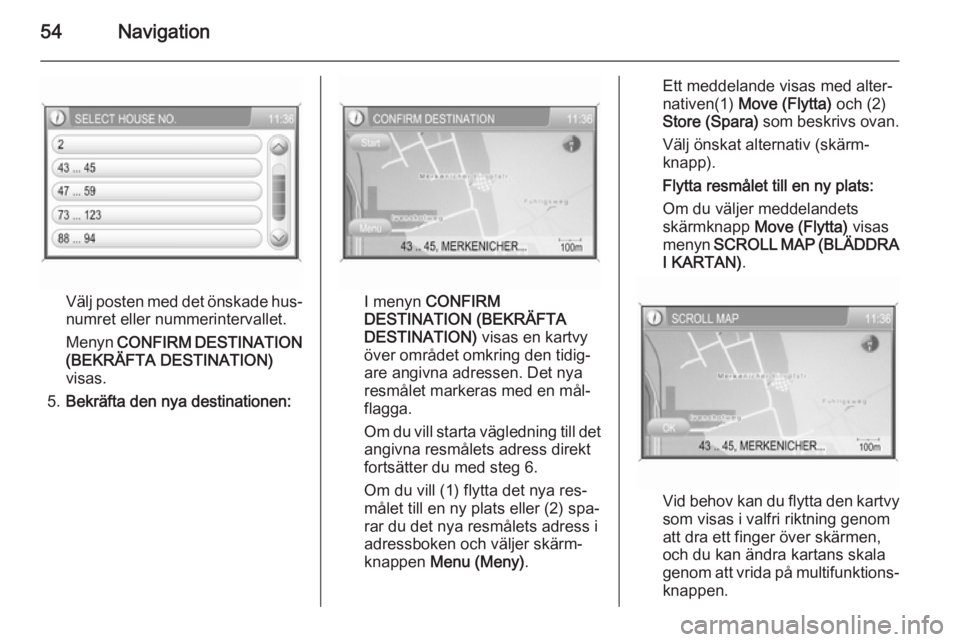
54Navigation
Välj posten med det önskade hus‐
numret eller nummerintervallet.
Menyn CONFIRM DESTINATION
(BEKRÄFTA DESTINATION)
visas.
5. Bekräfta den nya destinationen:I menyn CONFIRM
DESTINATION (BEKRÄFTA
DESTINATION) visas en kartvy
över området omkring den tidig‐
are angivna adressen. Det nya
resmålet markeras med en mål‐
flagga.
Om du vill starta vägledning till det
angivna resmålets adress direkt
fortsätter du med steg 6.
Om du vill (1) flytta det nya res‐
målet till en ny plats eller (2) spa‐
rar du det nya resmålets adress i
adressboken och väljer skärm‐
knappen Menu (Meny) .
Ett meddelande visas med alter‐
nativen(1) Move (Flytta) och (2)
Store (Spara) som beskrivs ovan.
Välj önskat alternativ (skärm‐ knapp).
Flytta resmålet till en ny plats:
Om du väljer meddelandets
skärmknapp Move (Flytta) visas
menyn SCROLL MAP (BLÄDDRA
I KARTAN) .
Vid behov kan du flytta den kartvy
som visas i valfri riktning genom
att dra ett finger över skärmen,
och du kan ändra kartans skala
genom att vrida på multifunktions‐ knappen.
Page 55 of 175
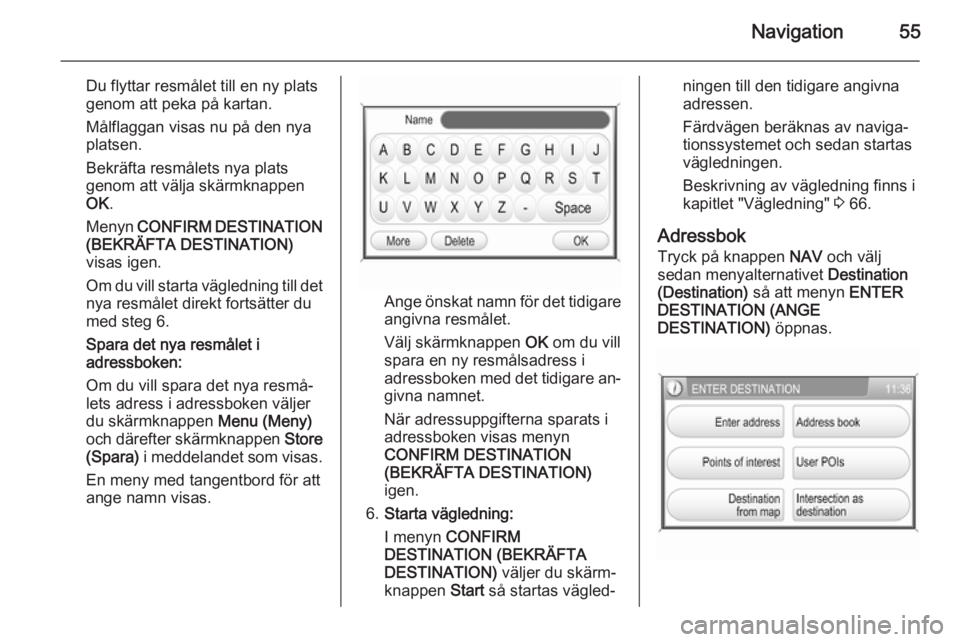
Navigation55
Du flyttar resmålet till en ny plats
genom att peka på kartan.
Målflaggan visas nu på den nya
platsen.
Bekräfta resmålets nya plats
genom att välja skärmknappen
OK .
Menyn CONFIRM DESTINATION
(BEKRÄFTA DESTINATION)
visas igen.
Om du vill starta vägledning till det nya resmålet direkt fortsätter du
med steg 6.
Spara det nya resmålet i
adressboken:
Om du vill spara det nya resmå‐
lets adress i adressboken väljer
du skärmknappen Menu (Meny)
och därefter skärmknappen Store
(Spara) i meddelandet som visas.
En meny med tangentbord för att
ange namn visas.
Ange önskat namn för det tidigare angivna resmålet.
Välj skärmknappen OK om du vill
spara en ny resmålsadress i adressboken med det tidigare an‐
givna namnet.
När adressuppgifterna sparats i adressboken visas menyn
CONFIRM DESTINATION
(BEKRÄFTA DESTINATION)
igen.
6. Starta vägledning:
I menyn CONFIRM
DESTINATION (BEKRÄFTA
DESTINATION) väljer du skärm‐
knappen Start så startas vägled‐
ningen till den tidigare angivna
adressen.
Färdvägen beräknas av naviga‐
tionssystemet och sedan startas
vägledningen.
Beskrivning av vägledning finns i
kapitlet "Vägledning" 3 66.
Adressbok
Tryck på knappen NAV och välj
sedan menyalternativet Destination
(Destination) så att menyn ENTER
DESTINATION (ANGE
DESTINATION) öppnas.
Page 56 of 175
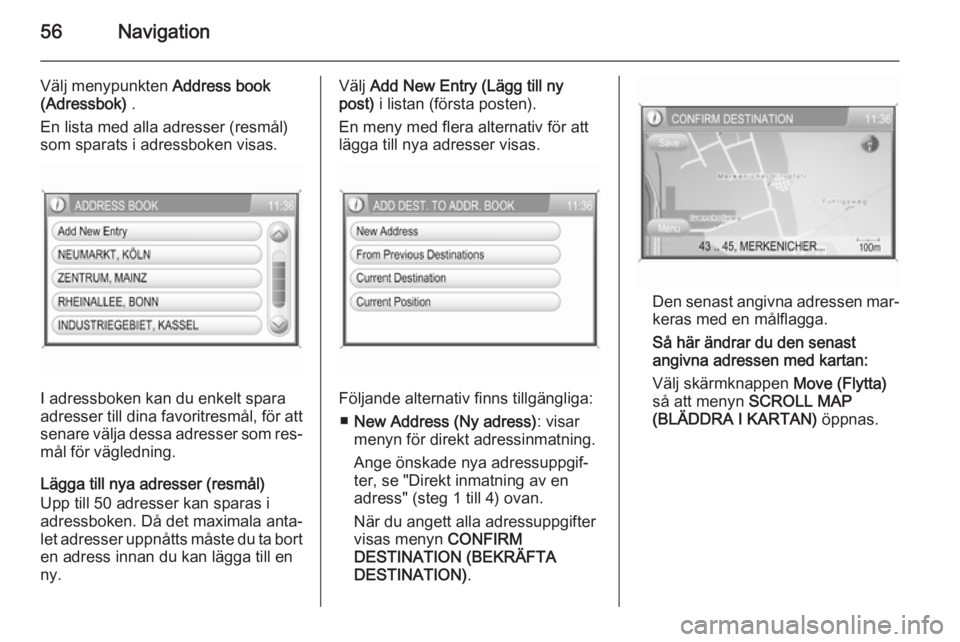
56Navigation
Välj menypunkten Address book
(Adressbok) .
En lista med alla adresser (resmål)
som sparats i adressboken visas.
I adressboken kan du enkelt spara
adresser till dina favoritresmål, för att
senare välja dessa adresser som res‐ mål för vägledning.
Lägga till nya adresser (resmål)
Upp till 50 adresser kan sparas i
adressboken. Då det maximala anta‐
let adresser uppnåtts måste du ta bort en adress innan du kan lägga till en
ny.
Välj Add New Entry (Lägg till ny
post) i listan (första posten).
En meny med flera alternativ för att
lägga till nya adresser visas.
Följande alternativ finns tillgängliga:
■ New Address (Ny adress) : visar
menyn för direkt adressinmatning.
Ange önskade nya adressuppgif‐
ter, se "Direkt inmatning av en
adress" (steg 1 till 4) ovan.
När du angett alla adressuppgifter
visas menyn CONFIRM
DESTINATION (BEKRÄFTA
DESTINATION) .
Den senast angivna adressen mar‐
keras med en målflagga.
Så här ändrar du den senast
angivna adressen med kartan:
Välj skärmknappen Move (Flytta)
så att menyn SCROLL MAP
(BLÄDDRA I KARTAN) öppnas.
Page 57 of 175
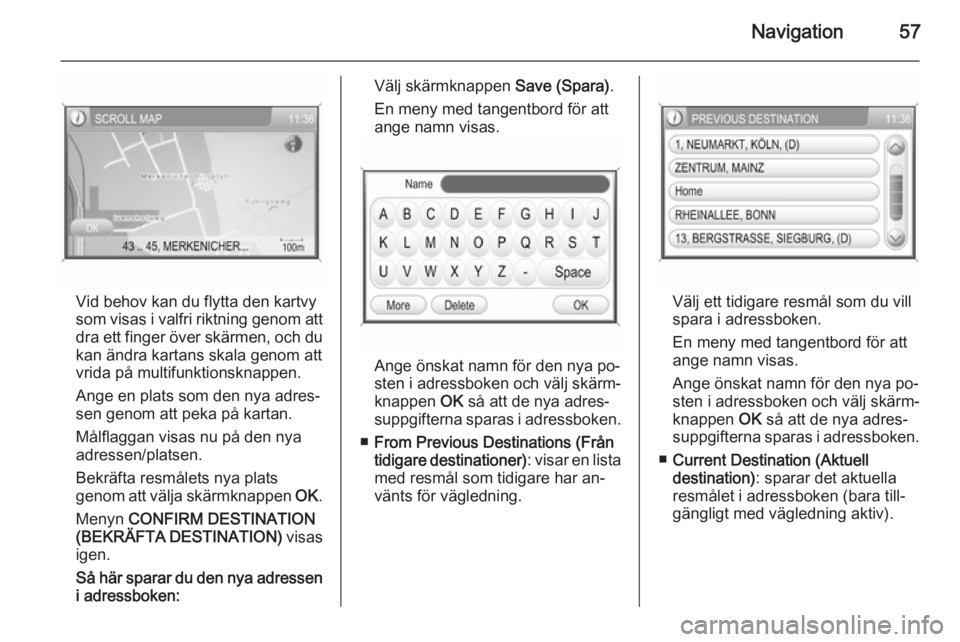
Navigation57
Vid behov kan du flytta den kartvysom visas i valfri riktning genom att
dra ett finger över skärmen, och du kan ändra kartans skala genom att
vrida på multifunktionsknappen.
Ange en plats som den nya adres‐
sen genom att peka på kartan.
Målflaggan visas nu på den nya
adressen/platsen.
Bekräfta resmålets nya plats
genom att välja skärmknappen OK.
Menyn CONFIRM DESTINATION
(BEKRÄFTA DESTINATION) visas
igen.
Så här sparar du den nya adressen i adressboken:
Välj skärmknappen Save (Spara).
En meny med tangentbord för att
ange namn visas.
Ange önskat namn för den nya po‐
sten i adressboken och välj skärm‐
knappen OK så att de nya adres‐
suppgifterna sparas i adressboken.
■ From Previous Destinations (Från
tidigare destinationer) : visar en lista
med resmål som tidigare har an‐ vänts för vägledning.
Välj ett tidigare resmål som du vill
spara i adressboken.
En meny med tangentbord för att
ange namn visas.
Ange önskat namn för den nya po‐
sten i adressboken och välj skärm‐ knappen OK så att de nya adres‐
suppgifterna sparas i adressboken.
■ Current Destination (Aktuell
destination) : sparar det aktuella
resmålet i adressboken (bara till‐ gängligt med vägledning aktiv).
Page 58 of 175
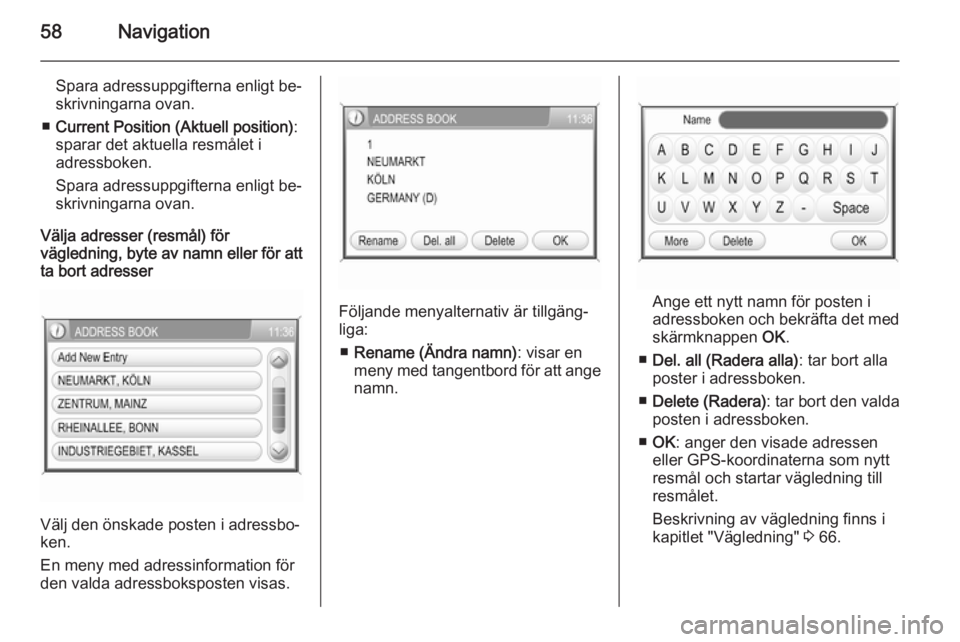
58Navigation
Spara adressuppgifterna enligt be‐skrivningarna ovan.
■ Current Position (Aktuell position) :
sparar det aktuella resmålet i
adressboken.
Spara adressuppgifterna enligt be‐
skrivningarna ovan.
Välja adresser (resmål) för
vägledning, byte av namn eller för att ta bort adresser
Välj den önskade posten i adressbo‐
ken.
En meny med adressinformation för
den valda adressboksposten visas.
Följande menyalternativ är tillgäng‐
liga:
■ Rename (Ändra namn) : visar en
meny med tangentbord för att ange
namn.Ange ett nytt namn för posten i
adressboken och bekräfta det med
skärmknappen OK.
■ Del. all (Radera alla) : tar bort alla
poster i adressboken.
■ Delete (Radera) : tar bort den valda
posten i adressboken.
■ OK : anger den visade adressen
eller GPS-koordinaterna som nytt
resmål och startar vägledning till
resmålet.
Beskrivning av vägledning finns i
kapitlet "Vägledning" 3 66.
Page 59 of 175
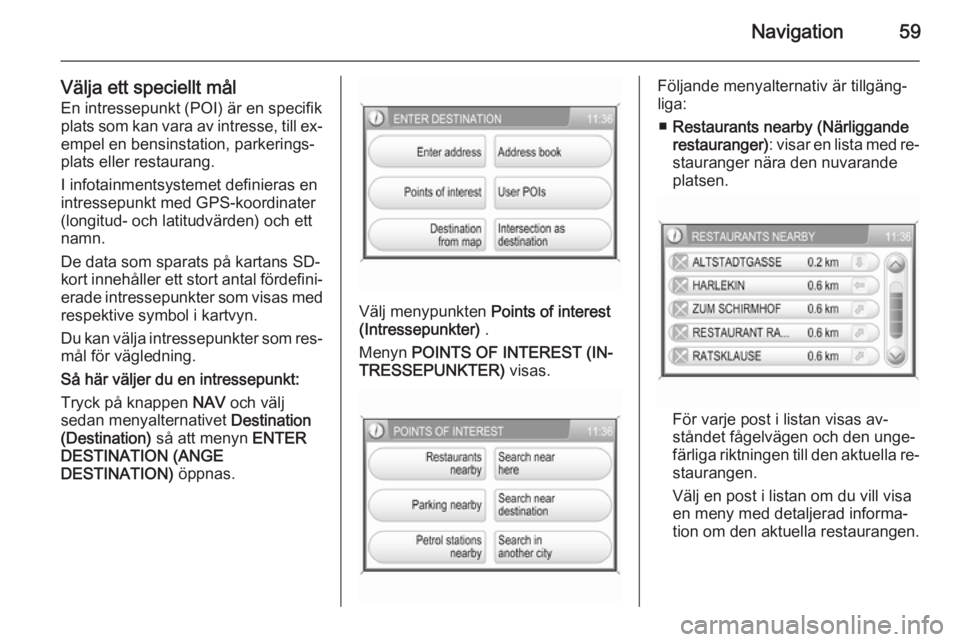
Navigation59
Välja ett speciellt målEn intressepunkt (POI) är en specifik
plats som kan vara av intresse, till ex‐ empel en bensinstation, parkerings‐
plats eller restaurang.
I infotainmentsystemet definieras en
intressepunkt med GPS-koordinater
(longitud- och latitudvärden) och ett
namn.
De data som sparats på kartans SD- kort innehåller ett stort antal fördefini‐
erade intressepunkter som visas med respektive symbol i kartvyn.
Du kan välja intressepunkter som res‐ mål för vägledning.
Så här väljer du en intressepunkt:
Tryck på knappen NAV och välj
sedan menyalternativet Destination
(Destination) så att menyn ENTER
DESTINATION (ANGE
DESTINATION) öppnas.
Välj menypunkten Points of interest
(Intressepunkter) .
Menyn POINTS OF INTEREST (IN‐
TRESSEPUNKTER) visas.
Följande menyalternativ är tillgäng‐
liga:
■ Restaurants nearby (Närliggande
restauranger) : visar en lista med re‐
stauranger nära den nuvarande
platsen.
För varje post i listan visas av‐
ståndet fågelvägen och den unge‐
färliga riktningen till den aktuella re‐
staurangen.
Välj en post i listan om du vill visa en meny med detaljerad informa‐
tion om den aktuella restaurangen.
Page 60 of 175
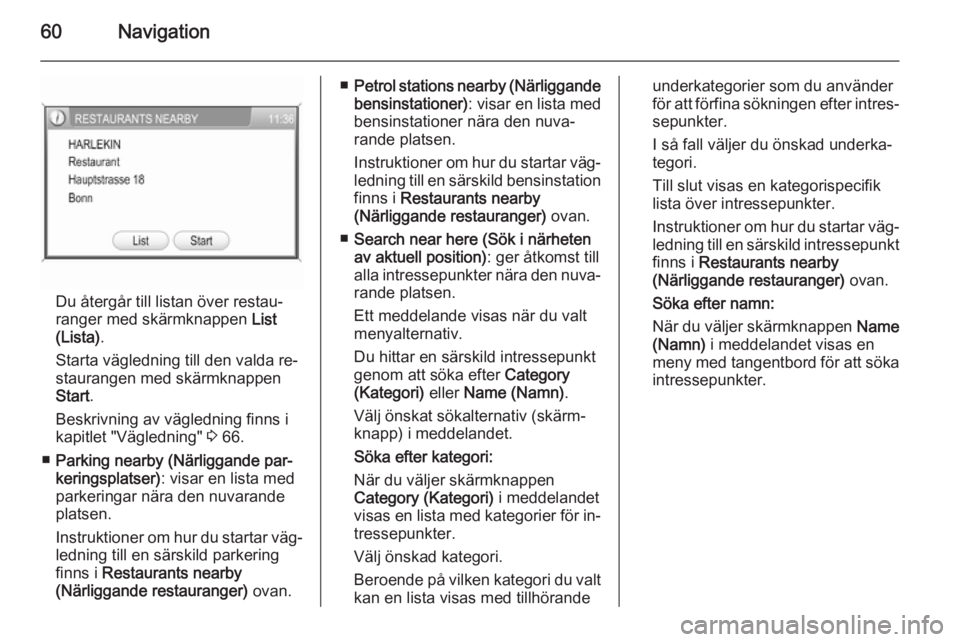
60Navigation
Du återgår till listan över restau‐
ranger med skärmknappen List
(Lista) .
Starta vägledning till den valda re‐
staurangen med skärmknappen
Start .
Beskrivning av vägledning finns i
kapitlet "Vägledning" 3 66.
■ Parking nearby (Närliggande par‐
keringsplatser) : visar en lista med
parkeringar nära den nuvarande
platsen.
Instruktioner om hur du startar väg‐ ledning till en särskild parkering
finns i Restaurants nearby
(Närliggande restauranger) ovan.
■Petrol stations nearby (Närliggande
bensinstationer) : visar en lista med
bensinstationer nära den nuva‐
rande platsen.
Instruktioner om hur du startar väg‐ ledning till en särskild bensinstationfinns i Restaurants nearby
(Närliggande restauranger) ovan.
■ Search near here (Sök i närheten
av aktuell position) : ger åtkomst till
alla intressepunkter nära den nuva‐
rande platsen.
Ett meddelande visas när du valt
menyalternativ.
Du hittar en särskild intressepunkt
genom att söka efter Category
(Kategori) eller Name (Namn) .
Välj önskat sökalternativ (skärm‐ knapp) i meddelandet.
Söka efter kategori:
När du väljer skärmknappen
Category (Kategori) i meddelandet
visas en lista med kategorier för in‐
tressepunkter.
Välj önskad kategori.
Beroende på vilken kategori du valt
kan en lista visas med tillhörandeunderkategorier som du använder
för att förfina sökningen efter intres‐ sepunkter.
I så fall väljer du önskad underka‐ tegori.
Till slut visas en kategorispecifik
lista över intressepunkter.
Instruktioner om hur du startar väg‐ ledning till en särskild intressepunkt
finns i Restaurants nearby
(Närliggande restauranger) ovan.
Söka efter namn:
När du väljer skärmknappen Name
(Namn) i meddelandet visas en
meny med tangentbord för att söka intressepunkter.